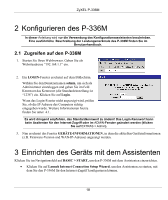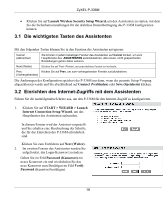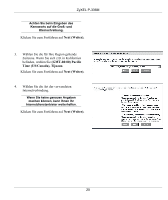ZyXEL P-336M Quick Start Guide - Page 23
Next Weiter., BETTER
 |
View all ZyXEL P-336M manuals
Add to My Manuals
Save this manual to your list of manuals |
Page 23 highlights
ZyXEL P-336M 2. Geben Sie Ihrem Wireless-LAN einen Namen. Klicken Sie zum Fortfahren auf Next (Weiter). 3. Wählen Sie eine Sicherheitsstufe. Klicken Sie zum Fortfahren auf Next (Weiter). 4. Wenn Sie im vorhergehenden Fenster BEST (Beste), BETTER (Mittlere) oder GOOD (Gute) wählen, müssen Sie für eine sichere Drahtlosverbindung einen Sicherheitsschlüssel eingeben. Klicken Sie zum Fortfahren auf Next (Weiter). 23

ZyXEL P-336M
23
2.
Geben Sie Ihrem Wireless-LAN einen Namen.
Klicken Sie zum Fortfahren auf
Next (Weiter).
3.
Wählen Sie eine Sicherheitsstufe.
Klicken Sie zum Fortfahren auf
Next (Weiter).
4.
Wenn Sie im vorhergehenden Fenster
BEST
(Beste),
BETTER
(Mittlere) oder
GOOD
(Gute) wählen, müssen Sie für eine sichere
Drahtlosverbindung einen Sicherheitsschlüssel
eingeben.
Klicken Sie zum Fortfahren auf
Next (Weiter).